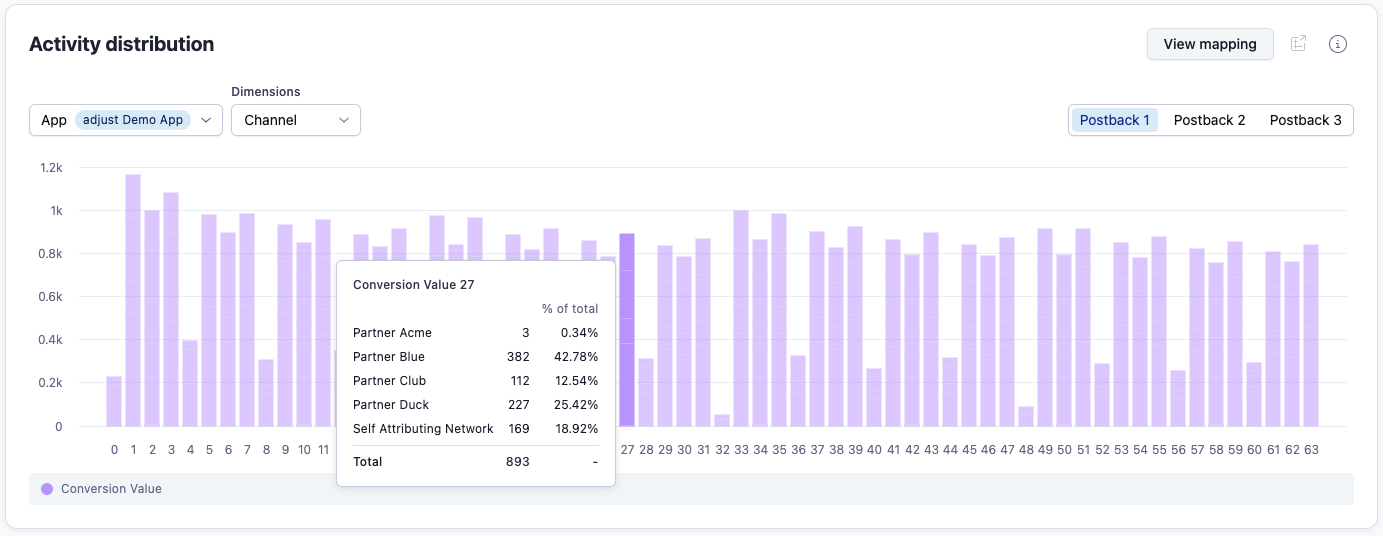Distribution des activités
Le widget de distribution des activités est un histogramme qui affiche la distribution globale des conversion values par période continue ; vous pouvez filtrer les informations affichées par partenaire et nom de campagne. Ce widget vous permet donc de constater la façon dont vous avez configuré vos mappages de conversion values et de déterminer les performances d'un partenaire particulier.
Utiliser l'histogramme de distribution des activités
Axe y : Postbacks
- Affiche la fréquence de suivi d'une conversion value.
Axis x : Conversion Value
- Affiche le numéro de la conversion value (0-63).
Vous pouvez uniquement afficher la distribution des activités pour une application à la fois. Utilisez le sélecteur pour choisir l'application de votre choix.
Sélection du postback SKAN
Le widget de distribution de l'activité peut afficher vos données de toutes les versions de SKAN sur lesquelles vous exécutez des campagnes. Si vous avez sélectionné SKAN 4, vous verrez une option vous permettant de basculer entre les vues du premier, second et troisième postbacks.
La vue du premier postback inclut le postback SKAN 3, plus le 1er postback SKAN 4.Elle contient uniquement des conversion values affinées.
Le second et le troisième postbacks sont uniquement applicables aux campagnes SKAN 4. De plus, ils n'affichent que la distribution des conversion values approximatives : nulle, faible, moyenne, élevée.Pour des informations sur leur signification, lisez notre guide sur le fonctionnement de SKAN 4.
Sélection d'un intervalle de temps
Par défaut, le graphique utilise les données des 7 derniers jours, mais vous pouvez définir une période personnalisée à l'aide des filtres globaux du dashboard SKAN. Si vous n'avez pas de données disponibles pour la période sélectionnée, la mention « Aucune donnée » s'affiche.
Nous vous conseillons d'attendre au moins 5 jours pour voir apparaître des données dans l'histogramme. En effet, dans SKAN, la fenêtre de conversion values est définie sur 24 heures, ce à quoi il faut ajouter le temporisateur des postbacks d'une durée maximum de 24 heures. De même, comme pour l'ensemble du reporting SKAdNetwork, Adjust a besoin de 3 jours pour récupérer rétroactivement des données de nos intégrations avec Meta, Google et Twitter.
Si vous modifiez votre mappage de CV, les données du graphique seront composées d'un ensemble de résultats issus du mappage précédent et du nouveau mappage. En conséquence, suite à la modification d'un mappage, vous devez toujours attendre la totalité de la période avant d'évaluer les résultats.
Vérifier les performances de votre mappage
En un instant, l'histogramme vous permet de déterminer si votre mappage de conversion values est configuré de manière efficace pour votre application. Cette vérification est importante, car lorsque votre mappage est configuré précisément, vous comprenez comment les utilisateurs se comportent dans votre application et dégagez de meilleurs insights à partir de vos données de campagne SKAN.
Lorsque vous avez terminé la configuration avec le mode 63 CV, la distribution s'affiche sur 1-63 valeurs.
Point de vigilance :
- Une courbe régulière avec une distribution en pics au milieu.
* Une diminution complète des résultats jusqu'à zéro au début et à la fin de la plage.
* Si la courbe de distribution est fortement inclinée vers les conversion values les plus basses uniquement, les conditions que vous avez définies (comme les plages de revenus) ne sont probablement pas déclenchées dans la fenêtre de CV.
* Si la distribution ne présente aucun pic, il est probable que les déclencheurs que vous avez définis ne reflètent pas le comportement actuel de vos utilisateurs.
Vérifier les performances de vos partenaires
Le widget vous permet d'ajouter une dimension au graphique, en filtrant les informations affichées dans l'histogramme pour ne conserver que les données de cette dimension.
Dimensions disponibles :
- Canal
- Nom de campagne
Utiliser une dimension vous donne l'avantage de pouvoir consulter la distribution des activités pour un seul canal ou une seule campagne. Il vous est ainsi plus facile d'évaluer les performances d'un partenaire.
Analyse avec infobulle
Vous pouvez utiliser l'infobulle pour afficher la répartition d'un canal. Ainsi, lorsque plusieurs canaux contribuent aux données, vous voyez la performance de chacun d'eux, individuellement et comparativement, à l'aide d'un simple survol sur une conversion value.